рефераты конспекты курсовые дипломные лекции шпоры
- Раздел Образование
- /
- Порядок виконання роботи
Реферат Курсовая Конспект
Порядок виконання роботи
Порядок виконання роботи - раздел Образование, Створення електричної принципової схеми відповідно до ЄСКД 2.1 Одержати У Викладача Індивідуальне Завдання. ...
2.1 Одержати у викладача індивідуальне завдання.
2.2 У зошиті намалювати розміщення елементів друкованої плати відповідно до Дст.
2.3 Затвердити розміщення елементів друкованої плати у викладача.
2.4 Виконати компановку друкованої плати в системі P-CAD.
3 Приклад рішення
3.1 Запустите програму P-CAD РСВ .
Для цього необхідно натиснути на  піктограму запустити файл Pcb.exe.
піктограму запустити файл Pcb.exe.
3.2. Настроювання конфігурації редактора P-CAD РСВ.
3.2.1 В рядку меню клацніть по команді Options.
Відкриється меню що випадає (див. рис. 3.1), що частково збігається з однойменним у програмі P-CAD Schematic.

Рисунок 3.1 Опції
3.2.2. Настроювання конфігурації.
3.2.2.1 Виконайте команду Options/Configure.
3.2.2.2 У закладці General (рис. 3.2):
- У зоні Units (Одиниці виміру) поставте прапорець mm.
- В області Workspase Sizeуказати розмір робочої області для розміщення компонентів і трасування електричних з'єднань (254мм)

Рисунок 3.2 Настроювання конфігурації P-CAD РСВ у закладці General
3.2.2.3 У закладці Online DEC (рис. 3.3):
- у полі Enable Online DRC установити прапорець для перевірка технологічних параметрів при введенні зв'язків і розміщенні компонентів.
- у полі View Report установлений прапорець для перегляду текстовий файл зі звітом про перевірку наявності помилок.
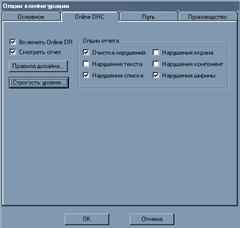
Рисунок 3.3 Настроювання контролю технологічних параметрів і
змісту звітів
3.2.2.4. У закладці Manufacturing(рис. 3.4) встановимо технологічні обмеження при металізації контактних площадок:
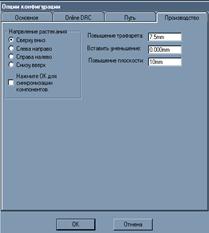
Рисунок 3.4 Настроювання металізації контактних площадок
- У вікні Solder Mask Swell установимо значення 7.5мм (величина, на яку радіус вирізу під контактну площадку в шарі захисної паяльної маски більше діаметра власне контактної площадки).
- У вікні Paste Mask Shrink залишимо значення за замовчуванням (величина, на яку розмір власне висновку компонента менше розміру контактної площадки).
- У вікні Plane Swell установимо значення 10мм (величина зазор між суцільним шаром металізації і контактною чи площадкою перехідним отвором, що не належить даному шару).
3.2.3 Настроювання сітки.
3.2.3.1 Виконати команду Options/Grids.
З'явиться діалогове вікно (рис. 3.5) для визначення списку потрібних сіток:
- у поле Grid Spasing (установки сітки) для компонентів із планарними висновками установите крок рівним 1,25 мм, а для компонентів зі штирьов висновками - 2,5 мм і натиснути кнопку Add (додати), а потім кнопку ОК.

Рисунок 3.5 Настроювання сітки
3.2.4. Настроювання ширини провідників і ліній.
3.2.4.1 Виконати команду Options/Current Line (рис. 3.6):
3.2.4.2 У вікно Line Width введіть значення 0.2 і натискається кнопка Addдля внесення провідника в список.
3.2.4.3 Для закриття вікна натисніть на кнопку ОК.

Рисунок 3.6 Завдання ширини ліній і провідників
3.2.5. Завдання бар'єрів для трасування.
3.2.5.1. Виконайте команду Options/Current Keepout (рис. 3.7):
3.2.5.2 В області Style (стиль) встановлюємо оцінку в поле Line – лінія.
3.2.5.3 В області (шар) встановлюємо оцінку в поле АН - усі шари. І натискаємо на кнопку ОК.

Рисунок 3.7 Меню установки бар'єрів трасування
3.2.6 Підключення бібліотек
3.2.6.1 Виконайте команду Library/Setup. Відкриється відповідне діалогове вікно (рис. 3.8).
3.2.6.2 Клацніть у ньому по кнопці Add (Додати), після чого в стандартному діалоговому вікні знайдіть папку і необхідну бібліотеку.

Рисунок 3.8 Вікно установки бібліотек
3.2.6.3 Аналогічно виберіть всі інші бібліотеки, що були використані при розробці принципової схеми і натисніть на кнопка ОК.
3.3 Розробка друкованих плат
Задача розробки друкованих плат зводиться до розміщення компонентів проекту по відношенню друг до друга на поле друкованої плати і створенню правил ручного й автоматичного трасування з'єднань на платі.
3.3.3 В шарі Board за допомогою команд Place/Line і Place/Arc намалюйте на робочому полі монітора замкнутий контур друкованої плати.
3.3.4. Упакування схеми на друковану плату
3.3.4.1 Завантажите файл списку з'єднань (розширення .net) друкованої плати.
Для цього виконаєте команду Utils/Load Netlist, з'явиться діалогове вікно (рис. 3.10) у який:
- натиснувши на клавішу Netlist Filenameвиберіть імені файлу списку з'єднань на твердому диску.
- у списку Netlist Format виберіть ім'я формату списку ланцюгів: Tango.І натисніть на кнонку ОК.

Рисунок 3.9. Меню команди завантаження файлу з'єднань
Тепер можна розміщати компоненти схеми в контурі друкованої плати.
3.3.5 Розміщення компонентів на платі
3.3.5.1 Розмістите впорядковано усі компоненти на площині плати.
Для цього необхідно виділити компонент натисканням ЛК миші й утримуючи неї перетягнути компонент у потрібне місце.
При цьому «Павутина» ліній зв'язків, що з'являється між компонентами, дозволяє орієнтуватися при розміщенні компонентів. При переміщенні компонентів зазначена «павутина» переміщається разом з компонентом. Компоненти при установці можна розвертати (клавіша R) чи переносити на протилежну сторону плати (клавіша F).
Результат виконання приведений на рис.3.10.

Рисунок 3.11 Розміщення компонентів на платі
3.3.6. Оптимізація електричних зв'язків
3.3.6.1. Виконаєте команду Utils/Optimize Nets, вікно якої представлено на рис. 3.12.
- В області Method виберіть Auto( автоматична оптимізація)
режим оптимізації:

Рисунок 3.12 Утиліти оптимізації мереж
- В області Auto Options поставте оцінку в поле Entire Design — оптимізація зв'язків у межах усього проекту (після виділення всіх компонентів).
3.3.6.2 Після натискання кнопки ОК відбувається оптимізація електричних з'єднань і з'являється повідомлення, вид якого представлений на рис. 3.13.

Рисунок 3.13 Повідомлення про результат автоматичній перестановці вентилів і висновків компонентів
3.3.6.3 Після закриття вікна повідомлення між контактами встановлених компонентів на ПП з'являються умовні лінії зв'язків.
3.3.7 Завдання правил трасування з'єднань
3.3.7.1. Установка кроку нерегулярної сітки
Т.к. крок між висновками компонента заданий величиною 2,5мм і діаметр контактної площадк-рівний 1,5 мм, те для прокладки двох провідників товщиною 0,2 мм між сусідніми висновками при припустимій величині зазору 0,2 мм необхідно задати сітку 1,05 мм-0,2 мм-0,2 мм-1,05 мм чи 1 мм-0,5 мм-1 мм.
3.3.7.1.1 Для цього виконаєте команду Opnions/Grids.
3.3.7.1.2 В діалоговому вікні, що з'явилося, (рис. 3.14) в області Grid Spasingувести через пробіл обрані кроки нерегулярної сітки.
3.3.7.1.3 Натиснути кнопку Add.Уведена сітка зафіксується у виді окремого рядка в області вікна Grids.
3.3.7.1.4 Для закриття вікна натисніть на кнопку ОК.

Рисунок 3.14. Установка сіток на друкованій платі
3.4 Збереження проекту
3.4.1 Виконаєте команді File/Save (чи File/Save As).
3.4.2 В діалоговому вікні, що з'явилося, введіть ім'я файлу (rfin.pcb).
3.4.3 Натисніть кнопку Save.
Результати роботи
У результаті виконання лабораторної роботи згенерували список з'єднань для P-CAD PCB, створили корпуса елементів, скомпонували них на друкованій платі. Установили, що розміщати компоненти можна як автоматично, так і в ручну, що дуже зручно.
Лабораторна робота №6
Тема: ” Трасування друкованої плати в середовищі P-CAD ”
Ціль роботи: одержати навички трасування друкованої плати в середовищі P-CAD
– Конец работы –
Эта тема принадлежит разделу:
Створення електричної принципової схеми відповідно до ЄСКД
Порядок виконання роботи... Одержати у викладача індивідуальне завдання... У зошиті намалювати УГП елемента відповідно до ЄСКД...
Если Вам нужно дополнительный материал на эту тему, или Вы не нашли то, что искали, рекомендуем воспользоваться поиском по нашей базе работ: Порядок виконання роботи
Что будем делать с полученным материалом:
Если этот материал оказался полезным ля Вас, Вы можете сохранить его на свою страничку в социальных сетях:
| Твитнуть |
Хотите получать на электронную почту самые свежие новости?







Новости и инфо для студентов